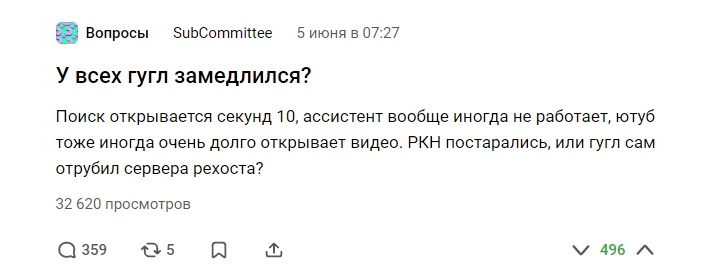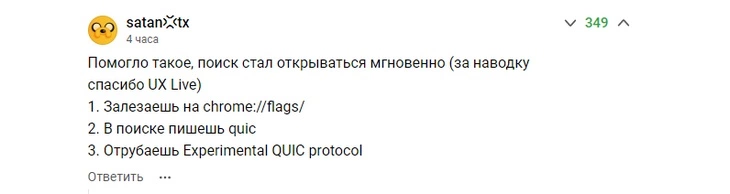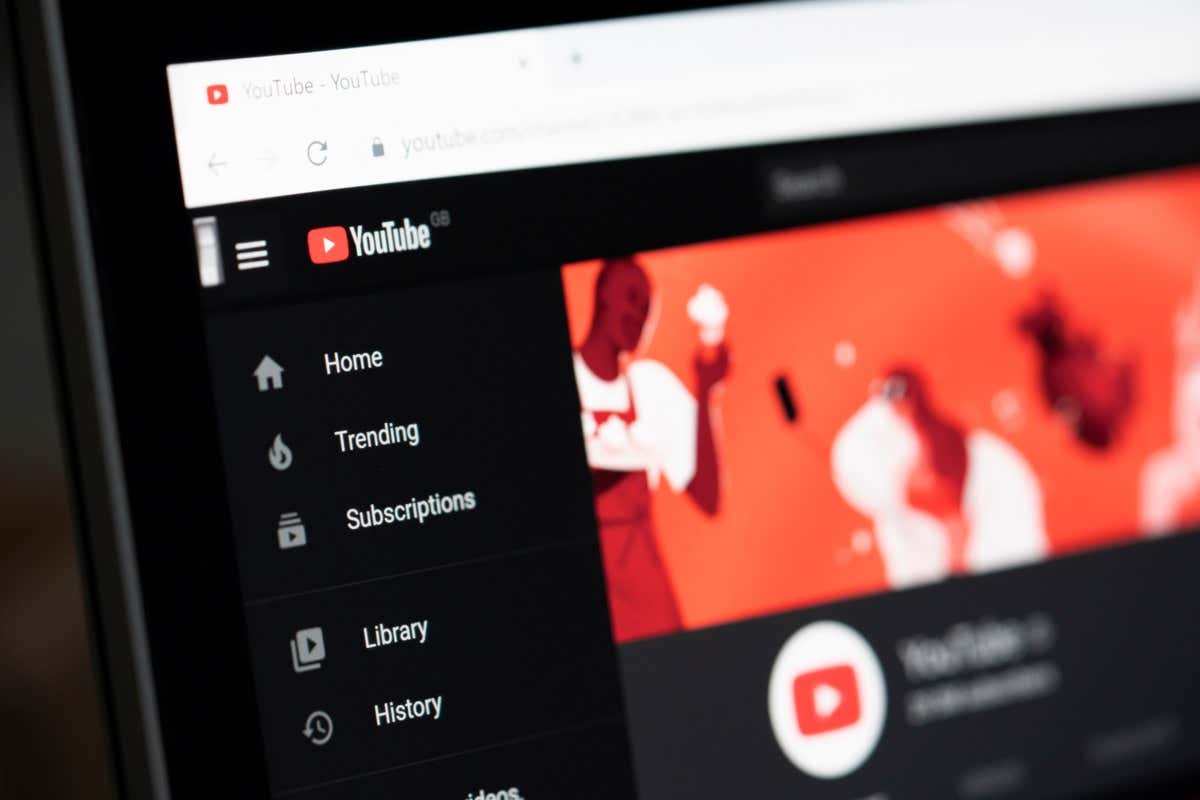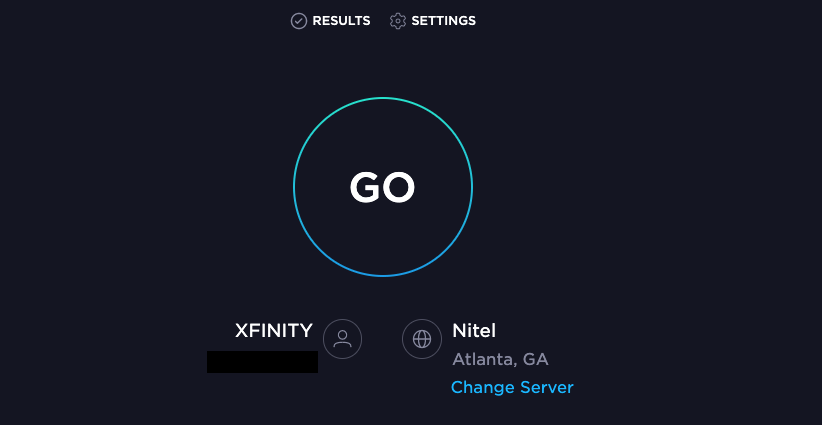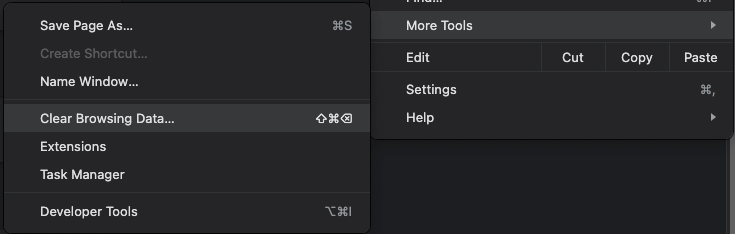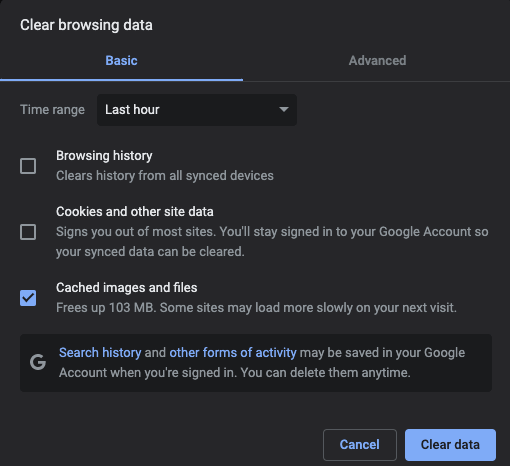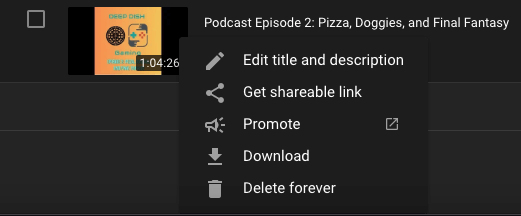- Настройки браузера: Исправил медленную загрузку YouTube и Google
- Настройки для Opera
- Настройки для Mozila Firefox
- Настройки для Хрома
- Настройки Яндекс Браузера
- YouTube тормозит почти у всех: вот почему и что можно сделать
- Google отключает сервера в России – но дело не только в этом
- Что можно сделать, чтобы «Ютуб» работал: три простых способа
- Видео YouTube не обрабатывается или не загружается? Попробуйте эти 9 исправлений
- Подождите несколько минут
- 1. Проверьте подключение к Интернету
- 2. Подключитесь напрямую к вашему маршрутизатору
- 3. Отключите VPN
- 4. Очистите кэш
- 5. Поменять веб-браузеры местами
- 6. Изменить формат видео
- 7. Уменьшите размер файла вашего видео
- 8. Удалите и переустановите приложение
- 9. Удалите видео и начните заново
Настройки браузера: Исправил медленную загрузку YouTube и Google
Недавно я обратил внимание на то, что видео на «YouTube» стали загружаться дольше обычного, а то и вовсе брать паузу на загрузку во время просмотра, позже подобное поведение от сервиса подтвердили несколько подписчиков.
Я стал разбираться и оказалось, что виной всему отключение серверов «Google Global Cache», принцип работы которых уместится в несколько предложений:
- Любое новое видео (на YouTube) первый посмотревший загружает с непосредственно с серверов Google, а все последующие пользователи из кэша сохранённого на серверах «Google Global Cache», доступ к которым есть у провайдера.
Таким образом ускоряется загрузка, повышается надёжность соединения и сокращается объём трафика. И так как доступа к серверам у большинства пользователей теперь нет, мы и можем наблюдать медленную загрузку на «YouTube» и других приложениях от «Google».
Далее, на примере четырёх популярных браузеров («Яндекс Браузер», «Opera», «Хром» и «Mozilla Firefox») я покажу как можно исправить эту проблему на компьютерах и смартфонах, а если тема покажется интересной выпущу вторую инструкцию с дополнительным списком настроек.
Настройки для Opera
Открываете браузер, в адресной строке пишите «opera:flags» и нажимаете на найденный раздел «flags/».
На экране появляется меню со скрытыми настройками и поисковой строкой в которую нужно ввести — «QUIC». После чего вы увидите два пункта: «Experimental QUIC protocol» и «Quick Commands».
Выбираете первый и нажав на кнопку «Default (Undefined)» устанавливаете значение «Disabled», затем перезагружаете приложение нажав на кнопку «Relaunch» для применения изменений.
Данный протокол является экспериментальным и активирован по умолчанию. Чтобы не вдаваться в технические подробности скажу, что его отключение позволяет ускорить загрузку любого контента с серверов «Google» примерно на 20% (в зависимости от провайдера).
Настройки для Mozila Firefox
Принцип тот же, открываете браузер на смартфоне или компьютере и вводите в адресной строке — «about:config», заходите в меню и отключаете предупреждение (чтобы каждый раз не мешало).
На открывшейся странице находите поисковую строку и впишите в неё следующее значение:
Затем нажав кнопку напротив найденной строки изменяете значение с «true» на «false» и перезагружаете приложение.
Настройки для Хрома
Для попадания в меню скрытых настроек наберите в адресной строке «chrome://flags» после чего, как и в случае с браузером «Opera», найдите настройку «Experimental QUIC protocol» и выключите её переведя в состояние «Disabled».
Настройки Яндекс Браузера
Так как этот браузер также построен на базе «Chromium» настройки будут абсолютно точно такими же как и в предыдущем случае.
Замечу, что c помощью этого скрытого меню настроек можно усовершенствовать ещё много разных параметров браузеров, о части из них я рассказывал ранее, а остальные выпущу в отдельной статье.
Способ ускорения загрузки видео через стандартное приложение «YouTube» для Android смартфонов в данный момент проходит тестирование, если всё получится, выпущу подробный материал.
Надеюсь статья заслуживает вашего лайка и комментария👍
YouTube тормозит почти у всех: вот почему и что можно сделать
Если у вас – еще нет, значит пока повезло. Но «обновление» наверняка докатится и до вас.
Редакция «Текстерры» Редакция «Текстерры»
Пару дней назад на DTF вышел пост пользователя SubCommittee – «У всех гугл замедлился?». Юзер сообщил, что поиск открывается непривычно долго, а еще лагают «Ютуб» и Google ассистент:
Тормозит не только YouTube, но даже поисковик Google
Судя по тому, что за пару суток пост набрал > 32к просмотров, проблема общая. В комментариях она нашла не только отклик, но и (возможно) решение.
Google отключает сервера в России – но дело не только в этом
Мы писали об отключении серверов Google еще 26 мая, как только компания объявила об этом.
Коротко: компания отключила в России Google Global Cache – сервера, максимально «близкие» к пользователю, где временно хранится самый популярный контент. То есть такой, который часто запрашивают. И прежде всего это видео на YouTube. «Под раздачу» попали якобы только региональные провайдеры, а по факту проблемы наблюдаются и у клиентов, например, «Ростелекома».
Казалось бы – все прозрачно, и тут ничего не сделать: проблема на стороне Google.
Но есть как минимум два основания предполагать, что руку приложил и «Роскомнадзор».
Первое – пользователи сообщают, что контент стал хуже загружаться примерно с начала мая, когда об отключении серверов речь еще не шла:
Проблема началась раньше, чем Google отключила сервера
Второе – по факту проблема решается использованием VPN-сервисов (как минимум платных, то есть не ограничивающих скорость, и тех, которые Роскомнадзор еще не отключил) и программ для обхода блокировок – например, GoodbyeDPI.
А некоторым – программы обхода блокировки
Иными словами, возможно, проблема двусторонняя. И пользователи, которые не «сидят» на провайдерах с отключенными серверами, могут попробовать побороться за любимые видосики со смешными котами.
В Google и «Яндексе», соцсетях, рассылках, на видеоплатформах, у блогеров
Что можно сделать, чтобы «Ютуб» работал: три простых способа
- Использовать программу для обхода блокировки, например, GoodbyeDPI для Windows или zapret для Linux.
- Отключить Experimental QUIC protocol.
Простой и рабочий способ предложил пользователь под ником satan💢tx.
Мы о вас тоже позаботились – копируйте адрес вот отсюда: chrome://flags/
Способ уже собирает свои «спасибо» в ветке обсуждений:
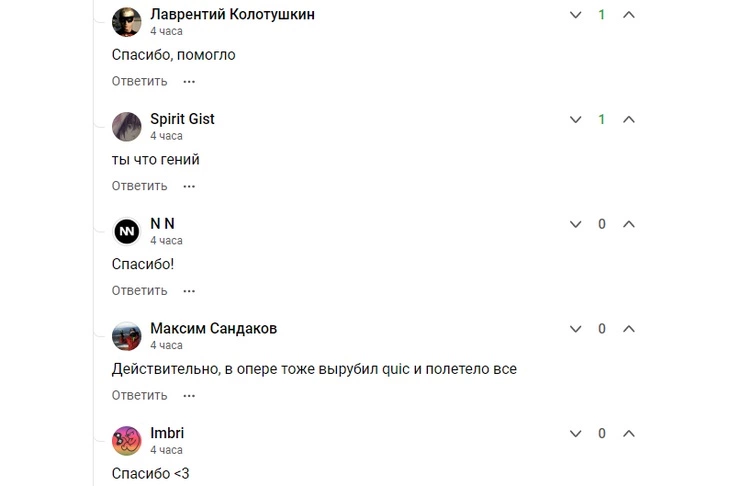
Некоторым помогало отключение Experimental QUIC protocol
В общем, диджитал-повестка – бороться и не сдаваться 🙂
Отпишитесь, кстати, в комментариях: на каком провайдере «сидите», есть ли проблемы – и полезны ли решения с VPN и отключением протокола. Этим вы можете помочь другим пользователям, а завтра помогут и вам.
Видео YouTube не обрабатывается или не загружается? Попробуйте эти 9 исправлений
YouTube — общеизвестно медленная платформа, но это не слишком удивительно, учитывая нагрузку на серверы. По состоянию на февраль 2020 года на YouTube каждую минуту загружалось более 500 часов контента. С таким большим количеством данных будет как минимум несколько ошибок.
Если ваше видео на YouTube не загружает правильно или не обрабатывается, есть шаги, которые можно предпринять для решения проблемы. Некоторые из них так же просты, как подождать несколько минут и повторить попытку, в то время как другие более сложны. В любом случае, если обработка видео занимает неприемлемо много времени, вот несколько вещей, которые можно попробовать.
Подождите несколько минут
Звучит как банальный совет, но иногда достаточно подождать 10-15 минут. Загрузчик YouTube не показывает прогресс в режиме реального времени, поэтому он может быть дальше, чем отображается. Конечно, если он зависает через несколько часов или не дает никакого прогресса, вам следует попробовать еще один шаг.
Программы для Windows, мобильные приложения, игры — ВСЁ БЕСПЛАТНО, в нашем закрытом телеграмм канале — Подписывайтесь:)
После загрузки видео время обработки YouTube может варьироваться в зависимости от активности. Если на серверах YouTube слишком много активности, это может занять больше времени.
1. Проверьте подключение к Интернету
Официальных рекомендуемых скоростей загрузки для YouTube не существует, но общее практическое правило — чем быстрее, тем лучше. Google предлагает скорость не менее 5 Мбит/с для потоковой передачи видео 1080p, поэтому, по приблизительным оценкам, эту скорость можно уменьшить вдвое для загрузки.
В любом случае, если ваше подключение к Интернету нестабильно или скорость снижается, это может повлиять на скорость загрузки. Используйте такой инструмент, как Тест скорости чтобы измерить, насколько высока ваша текущая скорость.
2. Подключитесь напрямую к вашему маршрутизатору
Wi-Fi всегда будет немного менее стабильным, чем прямое соединение через Ethernet. Когда вы пытаетесь загрузить видео, подключитесь напрямую к маршрутизатору, чтобы исключить любые помехи от Wi-Fi.
В том же духе всегда старайтесь загружать файлы с компьютера, а не с мобильного устройства, если только вы не можете каким-либо образом подключить свое мобильное устройство напрямую к маршрутизатору.
3. Отключите VPN
Если вы используете VPN для более безопасного просмотра, отключите его, прежде чем пытаться загрузить видео на YouTube. Хотя это поможет защитить вас, оно также может помешать загрузке видео и снизить скорость вашего интернета. Перед загрузкой видео временно отключите VPN.
4. Очистите кэш
Очистка кеша покрывает множество глюков. Хорошая новость в том, что это легко сделать. Хотя точный процесс варьируется от браузера к браузеру, он следует аналогичному процессу. Чтобы очистить кеш в Chrome:
- Выберите три точки в правом верхнем углу.
- Выберите «Дополнительные инструменты» > «Очистить данные браузера».
Если вы не хотите очищать кеш, еще один прием — открыть окно в режиме инкогнито. Это также устранит любые помехи от плагинов.
Вы можете открыть окно в режиме инкогнито через «Файл» > «Новое окно в режиме инкогнито» или нажать CTRL + Shift + N или CMD + Shift + N.
5. Поменять веб-браузеры местами
Все браузеры не созданы равными. Если вы не можете загрузить видео в одном браузере, попробуйте использовать другой браузер. Общее предложение — использовать Chrome для всего, что связано с Google, включая YouTube. И ни в коем случае не используйте Microsoft Edge, если можете этого избежать.
6. Изменить формат видео
YouTube поддерживает широкий диапазон форматов видео. Если вы пытаетесь загрузить файл .MOV, но он не работает, преобразуйте его в другой формат и попробуйте повторно загрузить. Например, .MP4 — один из наиболее часто используемых типов файлов на YouTube.
Вы можете скачать бесплатную программу для конвертации видео в Windows 10, на Андроид, и более. Вы также можете найти веб-конвертеры в Интернете, но они, как правило, менее эффективны из-за необходимости загружать, а затем повторно загружать большие видеофайлы.
7. Уменьшите размер файла вашего видео
YouTube имеет максимальный размер файла 256 ГБ или максимальную продолжительность 12 часов. Какой из них вы достигаете первым, тот и является отсечкой. Если ваш видеофайл слишком велик, попробуйте уменьшить его. Несколько способов сделать это: сжатие видеосократив его общую длину и удалив из видео дополнительный контент, например музыку или наложения.
Еще один шаг, который вы можете сделать, это изменить разрешение. Если видео в формате 4K, подумайте о том, чтобы уменьшить его до 1080p. Хотя это повлияет на общее качество видео, это может упростить его загрузку.
8. Удалите и переустановите приложение
Некоторые люди используют только свои телефоны для создания контента на YouTube. Если вы пытаетесь выполнить загрузку с устройства iOS или Android, проблема может заключаться в приложении. Удалите приложение YouTube и переустановите его на свой телефон. Это не только устранит любые основные сбои, но также обеспечит наличие последней версии приложения.
9. Удалите видео и начните заново
Если ваше видео не обрабатывается, иногда вам просто нужно повторить попытку. Если у вас медленное подключение к Интернету или ваш интернет-провайдер ограничивает загрузку, последнее, что вы хотите сделать, это удалить свое видео и загрузить его повторно, но иногда это все, что вы можете сделать.
- Найдите видео, которое не обрабатывается, и наведите на него курсор, затем выберите три точки.
- Выберите Удалить навсегда.
Как только вы это сделаете, ваше видео исчезнет с вашей страницы, но вы можете повторно загрузить его и повторить попытку. Иногда сбой в загружаемых данных может повлиять на производительность видео, не оставляя вам другого выбора.
YouTube — отличная платформа для развитие вашего бренда или просто публиковать забавные видео, но иногда вам нужно помочь ему решить несколько проблем здесь и там. Попробуйте эти девять исправлений, чтобы ваше видео появилось в прямом эфире и собирало просмотры намного быстрее.
Программы для Windows, мобильные приложения, игры — ВСЁ БЕСПЛАТНО, в нашем закрытом телеграмм канале — Подписывайтесь:)